

El tutorial original lo puedes encontrar aqui
Material preciso:
El programa Paint shop pro (He usado la versión X)(Pero puedes usar cualquier otra versión)
Material
Filtros utilizados :
Graphic plus /Filter Unlimited 2 / Eye_candy5_Nature
Esta traducción está registrada en Twi

Si estais listos, podemos comenzar
No te olvides
Está prohibido quitar la marca de agua de los tubes o cambiarles el nombre con el fin de respetar a sus creadores. Muchos son de Diane, pero muchos provienen de la red, en el caso de que te pertenezcan y que desees que no los use, porfavor, dilo y se retirarán rápidamente.
Este tutorial es propiedad de Diane, cualquier parecido con otro no será más que pura casualidad.
Si quieres puedes ayudarte de la regla para situarte en la realización del tutorial
Marcador (Arrastra con el raton)

Comencemos! :
1-
Abrir los tubes en el PSP, duplicarlos (SHIFT+D) y cerrar los originales.
Abrir la capa en tu plano de trabajo.
2-
Abrir un nuevo paño transparente de 750 x 600 pixels
En la Paleta de Colores y Texturas colocar en Primer Plano el color #622654 Y en el Segundo Plano el color #e6badc
Vamos a hacer un gradiente
Estilo_ Lineal Angulo_ 0 Repeticiones_ 1
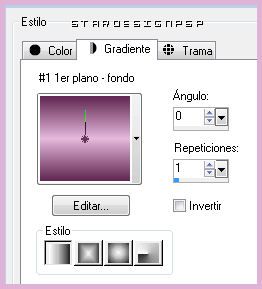
Llenar vuestro paño con este gradiente
3-
Efectos_ Complementos_ Filters Unlimited 2 / Lens Effects /
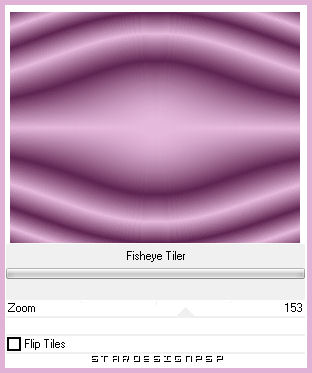
4-
Activar el tube fondneigeeau
Edición_ Copiar
Regresar a nuestro trabajo
Edición_ Pegar como nueva capa
Imagen_ Cambiar de tamaño_ Redimensionar al 125 %
Todas las capas sin seleccionar
Repetir de nuevo
Imagen_ Cambiar de tamaño_ Redimensionar al 125 %
Capas_ Fusionar con la capa inferior
4-
Efectos_ Efectos de la Imagen_ Mosaico Integrado
Valores por defecto
Efectos_ Complementos_ Tile & Mirror/Kaleidoscope 2 :
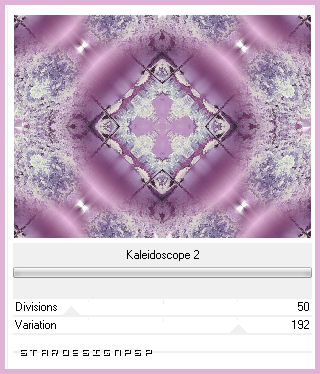
5-
Capas_ Nueva capa de trama
Selecciones_ Seleccionar todo
Llenar con el color oscuro
Selecciones_ Modificar_ Contraer_ 5 pixels
Llenar con el color claro
Efectos_ Complementos_ Graphic Plus / Cross Shadow
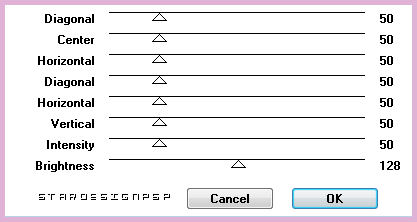
Selecciones_ Modificar_ Contraer_ 12 pixels
Con la ayuda de la tecla Del_ Suprimir
Llenar de nuevo con el color oscuro
Selecciones_ Modificar_ Contraer_ 5 pixels
Llenar con el gradiente que hemos configurado antes
Selecciones_ Anular selección
Imagen_ Cambiar de tamaño_ Redimensionar al 75 %
Todas las capas sin seleccionar
Desplazar el marco hacia la esquina superior izquierda
Efectos_ Efectos 3D_ Sombra en el color negro
5_ 5_ 50_ 8
Repetir con los valores en negativo
-5_ -5_ 50_ 8
6-
Activar de nuevo el tube de paisaje
Edición_ Copiar
Regresar a nuestro trabajo
Edición_ Pegar como nueva capa
Colocarlo en el marco
7-
Activar el tube chaine_deco_tut137_DianeCreations
Edición_ Copiar
Regresar a nuestro trabajo
Edición_ Pegar como nueva capa
Colocar encima del marco
8-
Activar el tube pspDesignersClub_132.
Edición_ Copiar
Regresar a nuestro trabajo
Edición_ Pegar como nueva capa
Imagen_ Cambiar de tamaño_ Redimensionar al 110 %
Colocar a la derecha
Ajustar_ Nitidez_ Enfocar
9-
Efectos_ Complementos_ Eye Candy 5 / perspective Shadow:
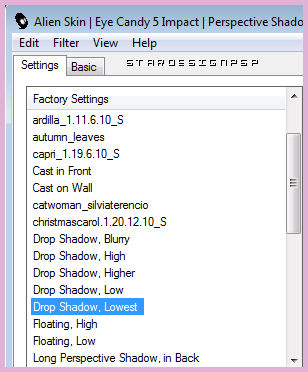
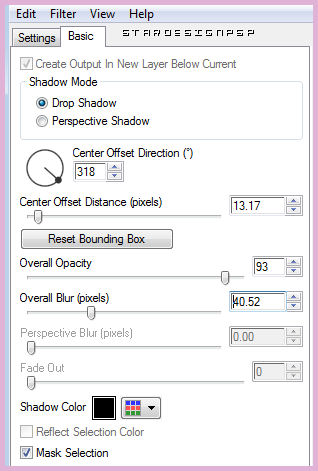
10-
Vamos a elegir una fuente
Diane ha elegido la fuente Circus.
En la Paleta de Colores y Texturas colocar en Primer Plano el color #737174 y en el Segundo Plano el color blanco
Tamaño_ 100 pixels Interletreado_ -75
Escribir el texto:
Diane ha escrito_ Winter
Colocarlo en la parte inferior del marco
Selecciones_ Convertir selección en capa
11-
Efectos_ Complementos_ Eye Candy 5 / Extrude
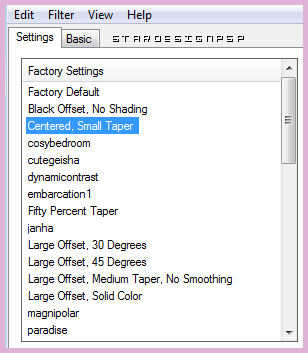
En Basic :
Color oscuro
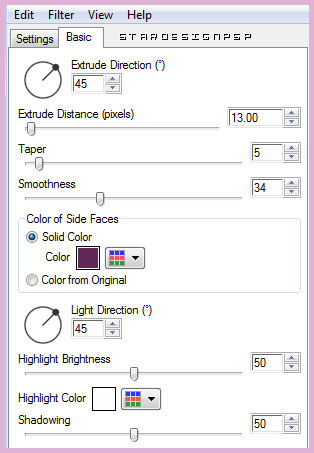
Efectos_ Efectos 3D_ Sombra en el color negro
-5_ 5_ 40_ 8
12-
Como esta fuente no tiene el punto sobre la i
Diane ha seleccionado uno de los copos de nieve
Edición_ Copiar
Edición_ Pegar como nueva capa
Imagen_ Cambiar de tamaño_ Redimensionar al 35 %
Colocar justo encima de la i
Ajustar_ Nitidez_ Enfocar
Efectos_ Efectos de Contorno_ Realzar
13-
Añadir vuestra firma
14-
Imagen_ Agregar bordes_ Simétrico_ 5 pixels en el color #622654
Imagen_ Agregar bordes_ Simétrico_ 12 pixels en el color #e6badc
Seleccionar el borde con la varita mágica
Efectos_ Complementos_ Graphic plus / Cross Shadow
Mismos valores que la vez anterior
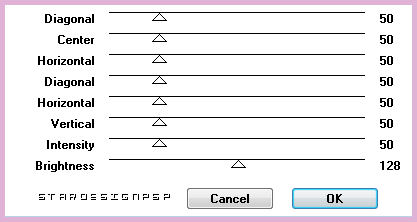
Selecciones_ Anular selección
15-
Imagen_ Agregar bordes_ Simétrico_ 5 pixels en el color #622654
16-
Selecciones_ Seleccionar todo
Selecciones_ Modificar_ Contraer_ 22 pixels
Selecciones_ Invertir
Efectos_ Efectos 3D_ Biselado interior
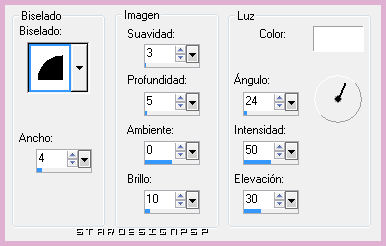
17-
Efectos_ Efectos 3D_ Sombra en el color negro
5_ 5_ 50_ 8
Repetir con los valores en negativo
-5_ -5_ 50_ 8
Selecciones_ Anular selección
***
Y, ya está, vuestro tag está terminado!
+++
Feliz trabajo. Espero que este tuto te haya gustado
Tutorial creado el 2 de enero de 2010
